Bonjour Benoitmayala
Je n’utilise que ITunes pour créer mes musiques personnalisées. (Pj en Image également)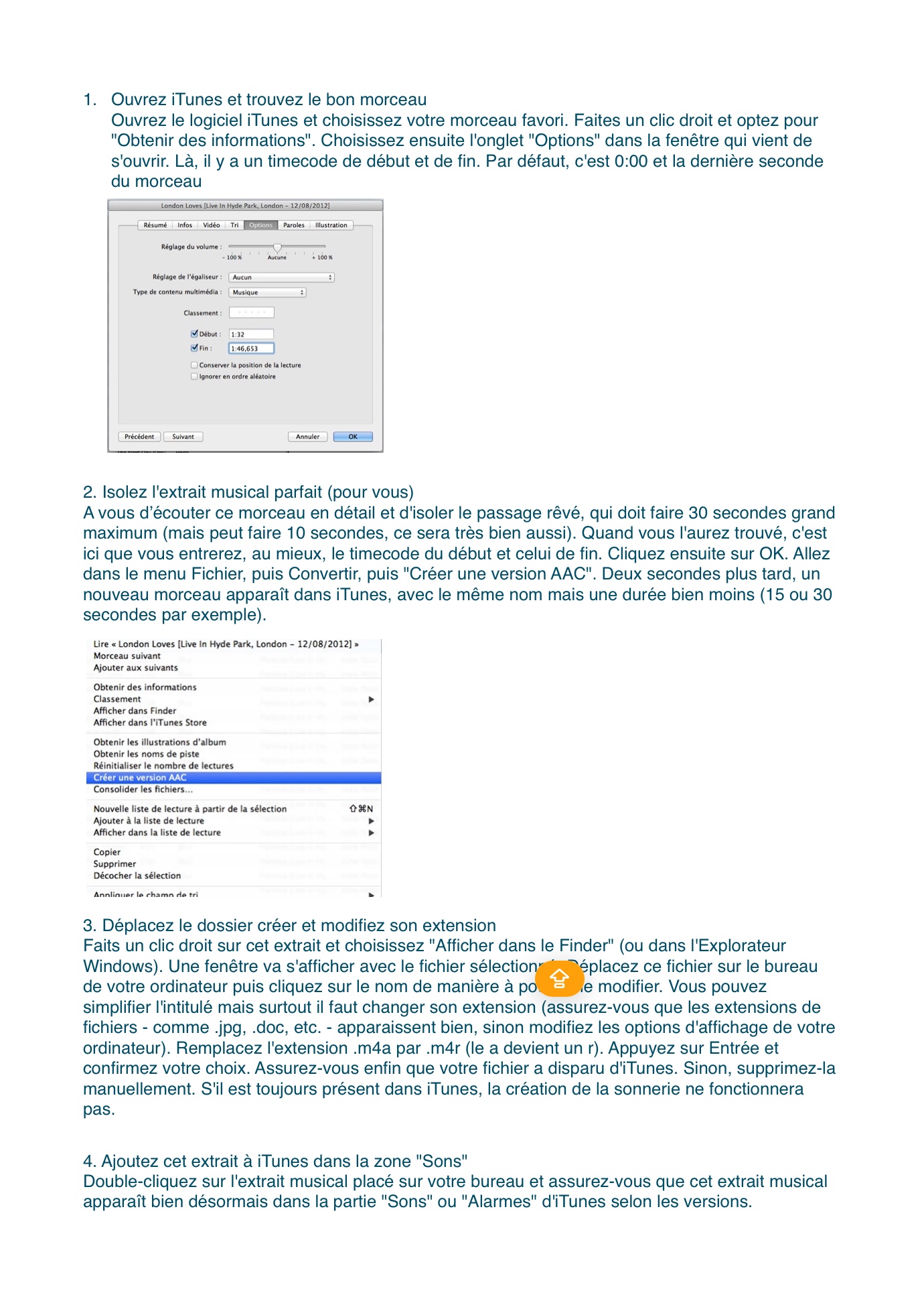
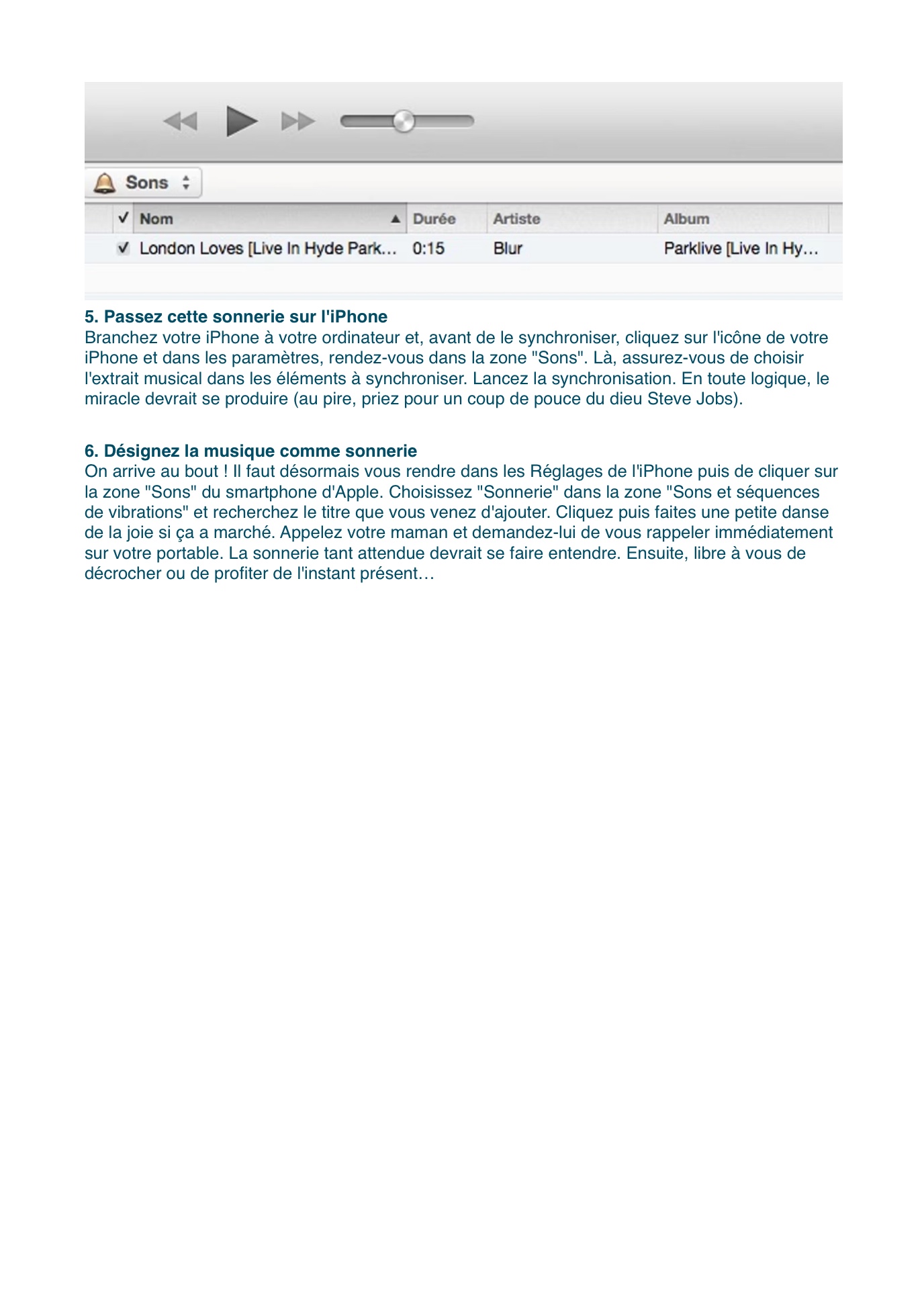
- Ouvrez iTunes et trouvez le bon morceau
Ouvrez le logiciel iTunes et choisissez votre morceau favori. Faites un clic droit et optez pour "Obtenir des informations". Choisissez ensuite l'onglet "Options" dans la fenêtre qui vient de s'ouvrir. Là, il y a un timecode de début et de fin. Par défaut, c'est 0:00 et la dernière seconde du morceau 5
2. Isolez l'extrait musical parfait (pour vous)
A vous d’écouter ce morceau en détail et d'isoler le passage rêvé, qui doit faire 30 secondes grand maximum (mais peut faire 10 secondes, ce sera très bien aussi). Quand vous l'aurez trouvé, c'est ici que vous entrerez, au mieux, le timecode du début et celui de fin. Cliquez ensuite sur OK. Allez dans le menu Fichier, puis Convertir, puis "Créer une version AAC". Deux secondes plus tard, un nouveau morceau apparaît dans iTunes, avec le même nom mais une durée bien moins (15 ou 30 secondes par exemple).
3. Déplacez le dossier créer et modifiez son extension
Faits un clic droit sur cet extrait et choisissez "Afficher dans le Finder" (ou dans l'Explorateur Windows). Une fenêtre va s'afficher avec le fichier sélectionné. Déplacez ce fichier sur le bureau de votre ordinateur puis cliquez sur le nom de manière à pouvoir le modifier. Vous pouvez simplifier l'intitulé mais surtout il faut changer son extension (assurez-vous que les extensions de fichiers - comme .jpg, .doc, etc. - apparaissent bien, sinon modifiez les options d'affichage de votre ordinateur). Remplacez l'extension .m4a par .m4r (le a devient un r). Appuyez sur Entrée et confirmez votre choix. Assurez-vous enfin que votre fichier a disparu d'iTunes. Sinon, supprimez-la manuellement. S'il est toujours présent dans iTunes, la création de la sonnerie ne fonctionnera pas.
4. Ajoutez cet extrait à iTunes dans la zone "Sons"
Double-cliquez sur l'extrait musical placé sur votre bureau et assurez-vous que cet extrait musical apparaît bien désormais dans la partie "Sons" ou "Alarmes" d'iTunes selon les versions.
5. Passez cette sonnerie sur l'iPhone
Branchez votre iPhone à votre ordinateur et, avant de le synchroniser, cliquez sur l'icône de votre iPhone et dans les paramètres, rendez-vous dans la zone "Sons". Là, assurez-vous de choisir l'extrait musical dans les éléments à synchroniser. Lancez la synchronisation. En toute logique, le miracle devrait se produire (au pire, priez pour un coup de pouce du dieu Steve Jobs).
6. Désignez la musique comme sonnerie
On arrive au bout ! Il faut désormais vous rendre dans les Réglages de l'iPhone puis de cliquer sur la zone "Sons" du smartphone d'Apple. Choisissez "Sonnerie" dans la zone "Sons et séquences de vibrations" et recherchez le titre que vous venez d'ajouter. Cliquez puis faites une petite danse de la joie si ça a marché. Appelez votre maman et demandez-lui de vous rappeler immédiatement sur votre portable. La sonnerie tant attendue devrait se faire entendre. Ensuite, libre à vous de décrocher ou de profiter de l'instant présent…